
Evernoteとは?
Evernote、todoリストやメモなど作成できるツールで、プライベートや仕事問わず、利用している方は多くいらっしゃるでしょう。

テキストメモだけではなく、音声や画像データなども対応できるため、とても使い勝手のいいサービスです。スマホアプリとPCソフトはもちろん、webブラウザも利用できて、いろんなシチュエーションで柔軟に対応できます。
Markdownとは?
本ブログの以前の記事にも紹介したMarkdown(マークダウン)の使い方はこちらです。

Markdown記法を使って文章を見やすくする方法です。Markdown対応のツールであれば、簡単に文章を見やすくします。でもこんな便利な書き方は、Evernoteは対応していないのか?と思う方もいらっしゃるかもしれないので、今回は使えるかどうか検証してみます。
EvernoteではMarkdownが使えない?
結論から言うと、「EvernoteではMarkdown記法が使える」ということです。
ですが、制限があります。Markdown対応している環境は以下です:
- Evernote for Windows 6.6.4.5512
- Evernote Web版の新しいバージョン(ブラウザはChromeで)
PC版とスマホアプリはただいま対応しておりません。(記法のわずか一部のみ対応)
また、Evernote Web版は古いバージョンを利用している場合、左下のアイコンから「新しいEvernote Web版に切り替える」ボタンをクリックして新バージョンにする必要があります。
なので、MarkdownでEvernoteにメモを書きたい場合、ブラウザ版を利用することをお勧めします。
EvernoteでMarkdownの使い方を説明
では早速使い方の説明に入ります。
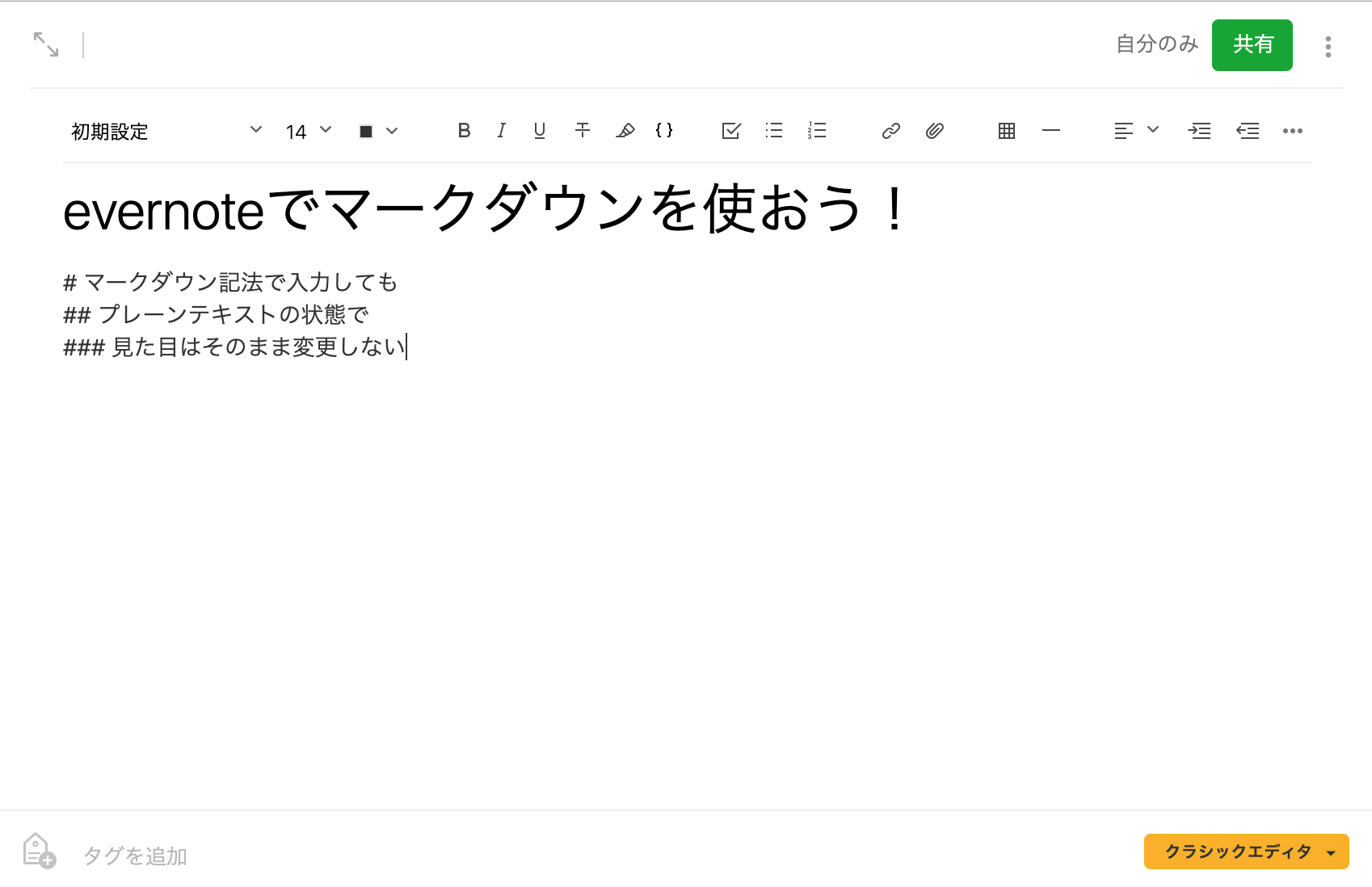
あれ?マークダウンで入力しても、プレーンテキストのママですが、、
原因は、右下にある「クラシックエディタ」ボタンです。
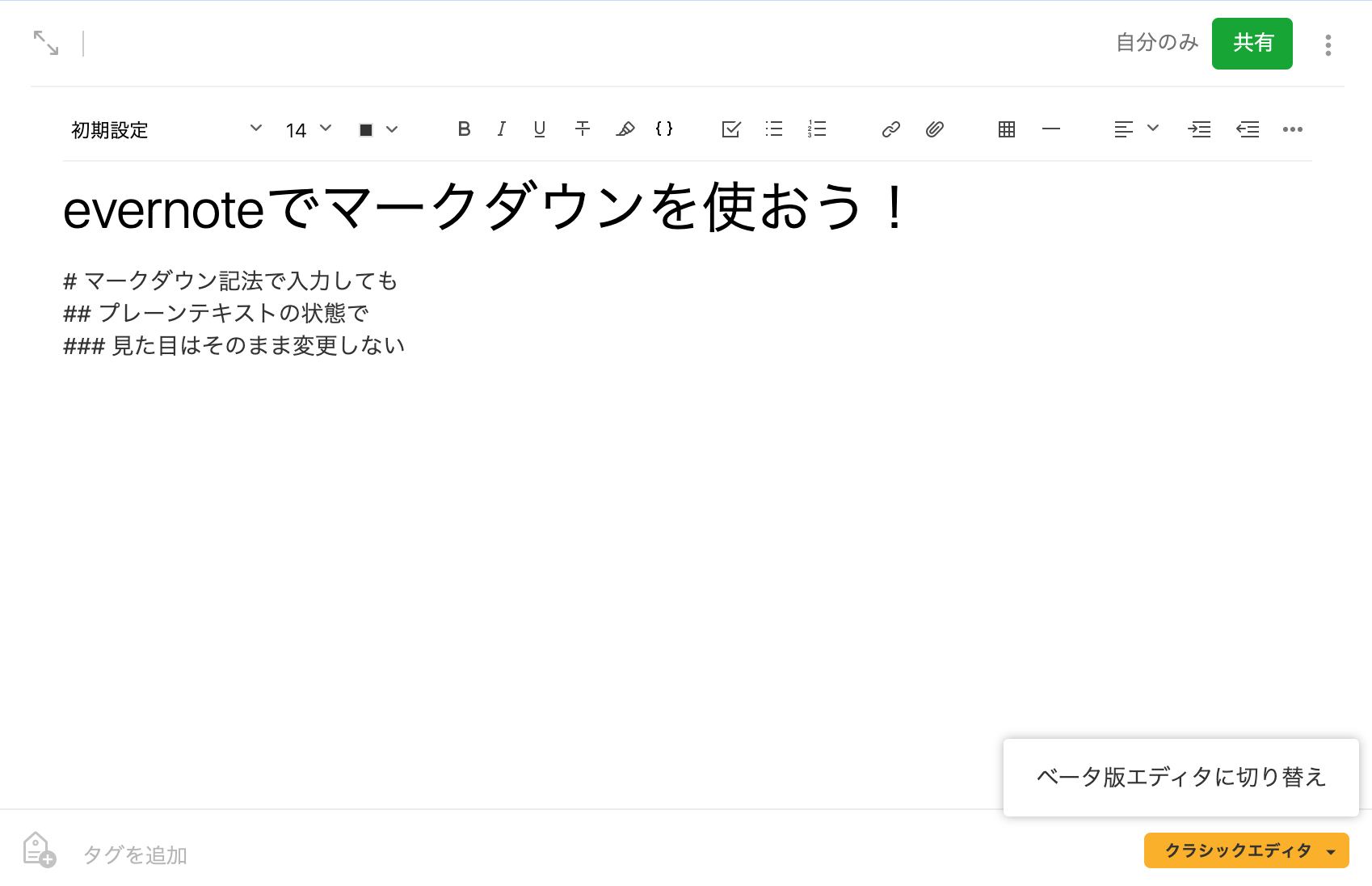
ボタンをクリックすると「ベータ版エディタに切り替え」という表記が出て、それをクリックします。
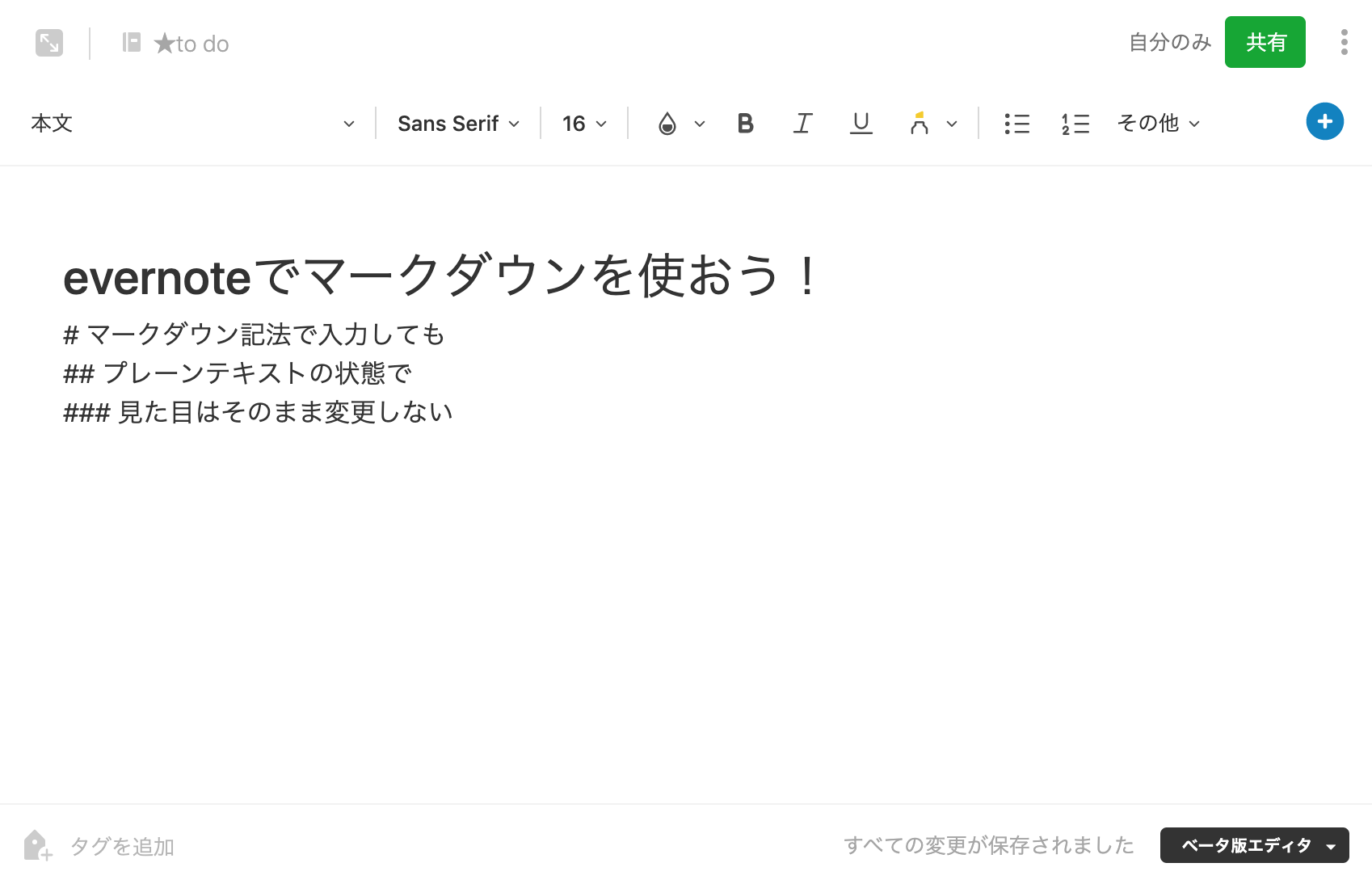
そうするとベータ版エディタに切り替わります!
でも切り替わっても、入力済みのマークダウン記法はそのまま変わりません。再度新しく入力しないと変換できませんのでこの状態でもう一度入力し直すと…
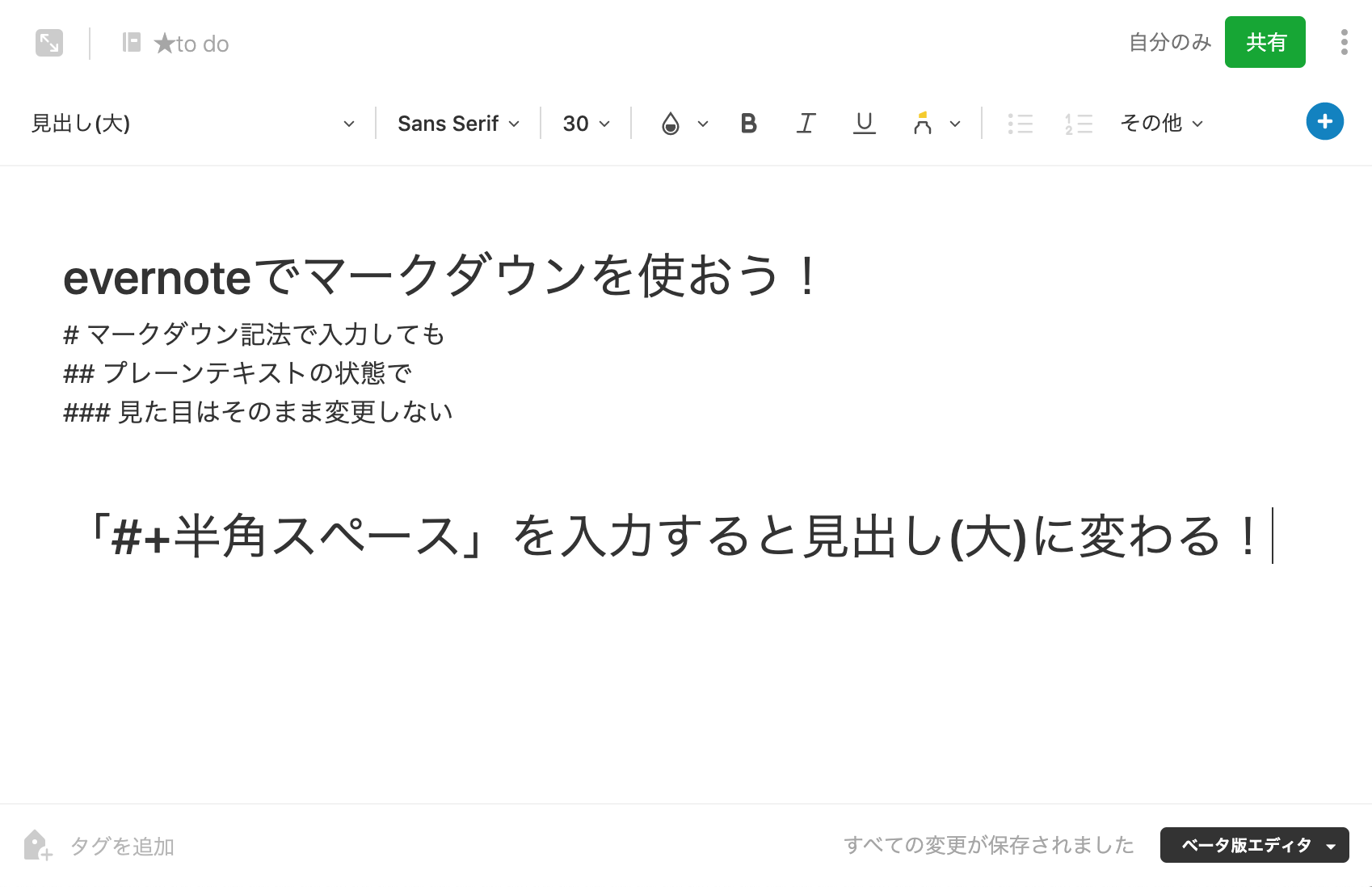
見出しの記法「#」と半角スペース(←必須!)を入力すると、自動的に見出し(大)に変わりました!
エディタにあるテキストスタイルの部分をクリックすると、見出し(大/中/小)と本文があるらしく、「###」まで対応しているそうです。
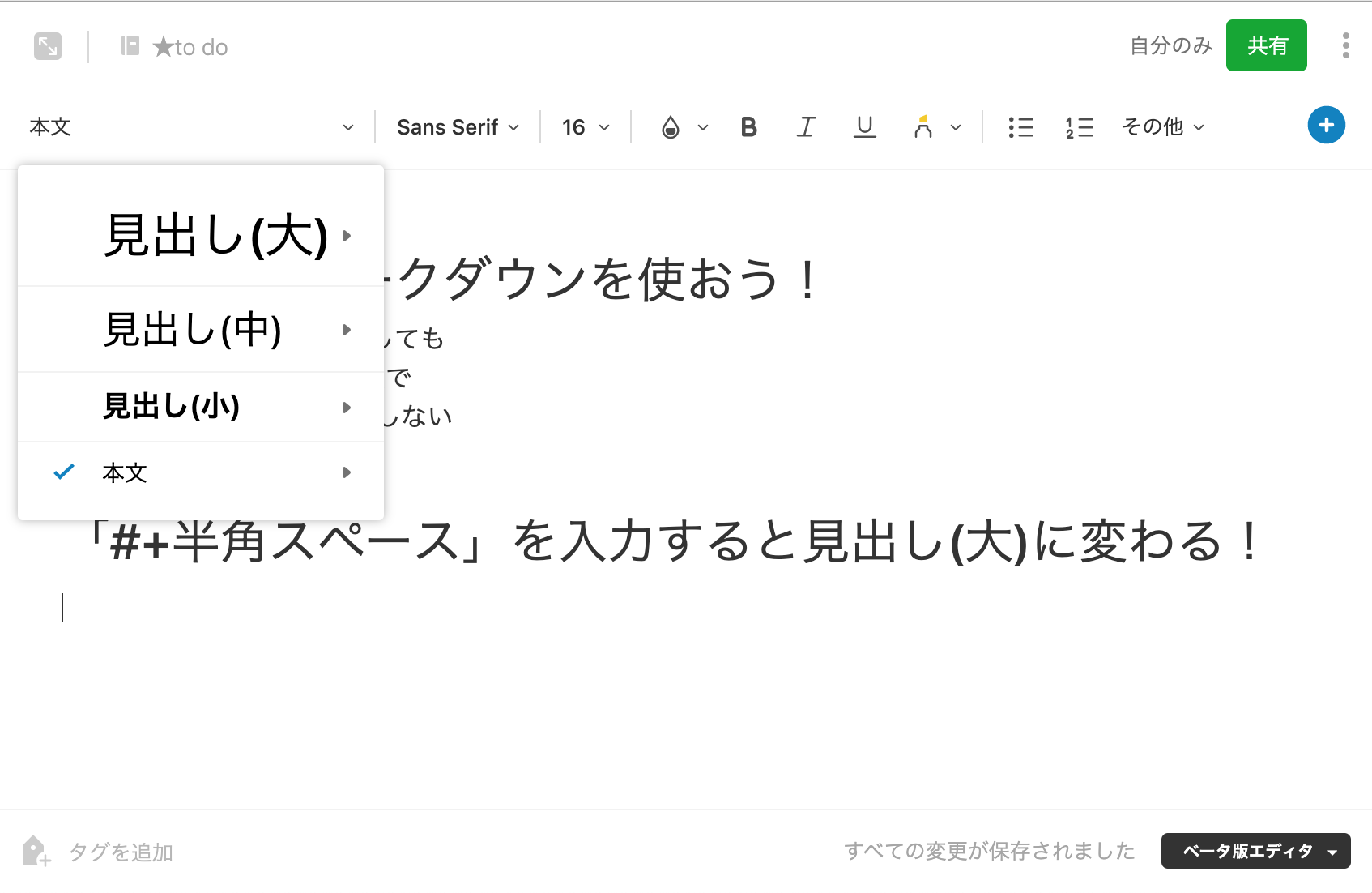
見出し以外の記法は、基本の罫線、箇条書き、番号付きリストなども対応しています。その他はこちらのページを参考してください。
Markdownなしで記法のアイデア
どうしてもアプリ版やPC版を使いたい!もしくはそもそもEvernote使わない、、というMarkdownの使えない方に、ここでMarkdownなしでも文章を綺麗に書けるアイデアを紹介します。
記号などを使ってテキストをタイトル・見出しのようなビジュアルにするには、下記のようなアイデアがあります。
例: ■見出し ■■■ 見出し ■■■ <見出し> 【見出し】 [ 見出し ]
コツとしては、同じプレーンテキストの記号(■◆●など)を使って装飾の効果を出します。
ここでいくつか注意してほしいことがあります。
□◇○など枠線のみの記号だとぱっと見で視認性が悪いので避けましょう。(□は一瞬漢字の口にも見えてしまうので)
▲▼△▽三角形シリーズは方向性(上or下)があり、誤解が起きやすいので出来るだけ避けましょう。
例: 「▲前年度の売上」 →無意識的に「上がる」のニュアンスを感じてしまう 「△下記に戦略をまとめると」 →無意識的に「前の段落の内容を指している」と認識してしまう →一体上なのか下なのか混乱しそう
まとめ
EvernoteでのMarkdownの使い方を紹介し、たとえMarkdown使わなくてもプレーンテキストのみの対策・アイデアも紹介しました。どちらでも、自分なりに使いやすく、見やすければそれはそれでいいと思います。いろんな場面で文章を論理よく、見た目も読みやすくしてみてはいかがでしょうか?


